回收站是我们使用电脑时必不可以少的,当把不需要的文件删除就会进入到回收站,当如果误删除文件了想找回来怎么办呢,有时候我们的系统盘没有显示回收站Recycle.Bin文件夹,今天,我想谈谈解决回收站打不开的问题。
win7系统的回收站主要用于存储临时删除的文档和文件。您可以完全删除回收站中的这些数据,或将这些数据还原到原始状态。
win7回收站打不开怎么办
1.在我们的资源系统,双击电脑图标打开桌面,直接点击“工具,选择文件夹选项”即可打开。
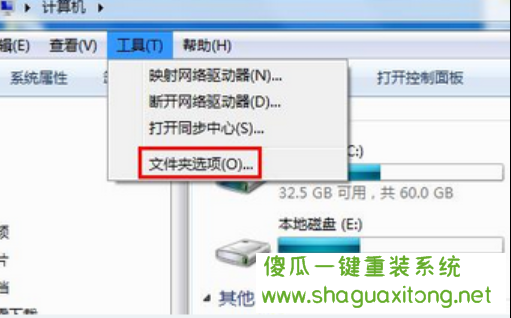
无法打开回收站。图1
2.在“文件夹选项”设置页面,切换到“查看”选项卡,在“高级”设置中单击“显示隐藏的文件、文件夹和驱动器”,然后单击“保存”按钮。
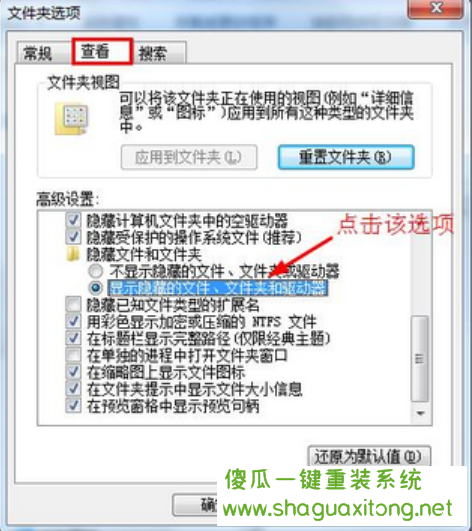
无法打开回收站。图2
3.打开磁盘C,我们将看到“$回收”。$Recycle.Bin“文件。
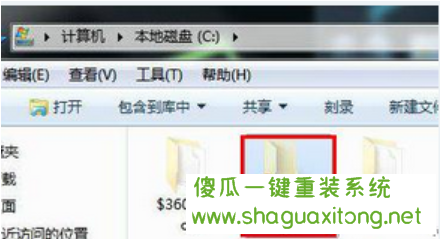
无法打开回收站,如图3所示
4.打开文件并单击“回收站”图标。里面的文件与桌面回收站相同。
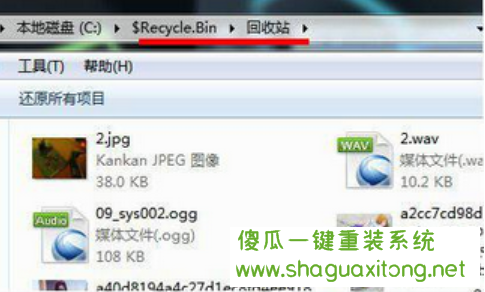
无法打开回收站。图4
看了上面的回收站不能打开教程,是不是学会了呢,只要将隐藏的文件显示出来就可以了,其实默认是隐藏的